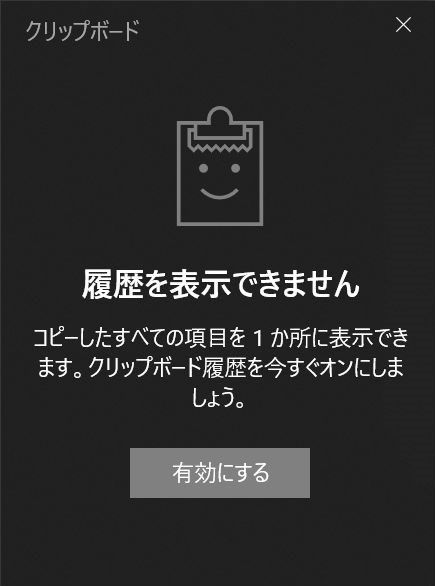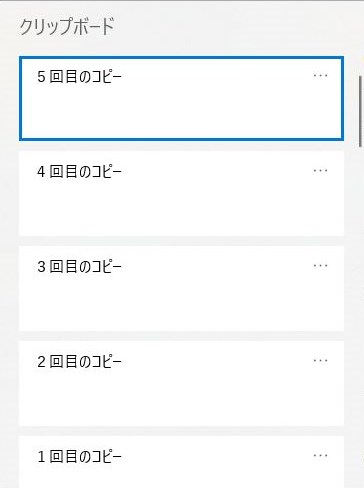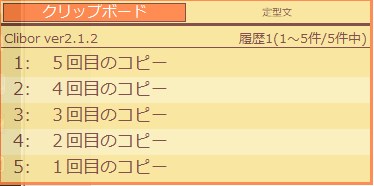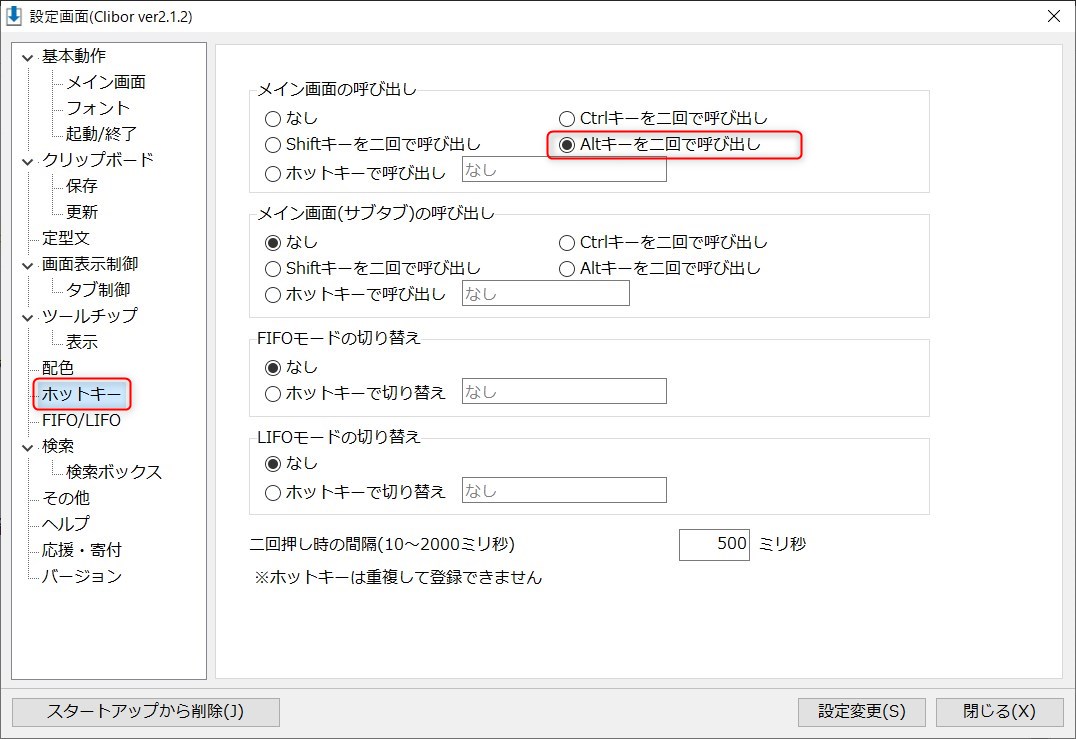セキュリティには日頃から気をつけているのにもかかわらず、 先日、フィッシングサイトにログイン情報を入力してしまいました。
せっかくやらかしてしまったので、記録を残しておきます。
はじまり
事件は、8月18日の朝方に起きました。
5時前に起きてしまい、寝ぼけながらスマホを覗いてみると、友人から「Facebook Messenger」にメッセージ通知があることを認識。
アプリで開いて確認してみると、「このビデオはいつでしたか :flushed:?」という書かれていて、動画のリンクが貼り付けてありました(動画は、Youtubeビデオと書いてあります)。

その動画をクリックすると、facebookのログイン認証画面へリダイレクトされて、眠い目を擦りながら、何とログイン情報を入力してしまったのです!!!
これだけは言わせてください。。。
完全に目が冷めていれば、100%フィッシングだと気づいたはずです。
メッセージの文章自体もおかしいし、フィッシングサイトのURLも明らかにそれとわかるもの。
なのになぜ??? 入力してしまったのか?
最近眠りが浅かったのですが、その日の眠りはとても深くて、それゆえ目覚めるのに時間がかかった感じです。
あー、これまた言い訳ですね。
「やっちまった!」と気づく
「やっちまった!」と気づいたのは、入力して数秒後でした。
少しして目が覚めてきて、すぐに我に返ったのですね。
もう一度、動画リンクをクリックしてみて、サイトのURLを見て確信しました。フィッシングに引っかかってしまったと。
病気もそうですが、早期発見こそ早期解決です。
フィッシングに引っかかった後にすぐに取るべき行動
やっちまったと認識できれば、後は淡々と手を打つのみです。
(1) 対象のサービスのパスワードを変更する
まずは、入力したログイン情報が相手に知れ渡ったわけですから、そのままにしておくことがリスクになります。
落ち着いてすぐにFBのパスワードを変更しました。
さらに必要に応じて、2要素認証できるものは、マストで必ず設定しておくべきです。
今回、私のFBでは、元々2要素認証化していたので、すぐにログインを突破されても2要素認証でブロックできていたと思われます。
しかし、相手も上手です。パスワード変更で最初の入口で突破されないようにすることが大切ですね。
(2) 今回入力したログイン情報と同じものを使っているWebサービスが無いかを確認する
まだ終わりではありません。
ログイン情報の使いまわしをしていると、FB以外のサービスで成りすましされる可能性があります。
この確認に時間がかかりました。
結果、FBのログイン情報と同じものを使っているサービスはありませんでした。
セオリー通り、普段から同じパスワードにしないようにしていたので良かったです。
もし利用しているすべてのサービスが同じパスワードであれば、すべて変更した方が良いでしょう。
(3) 友人に連絡する
今回メッセージをくれた友人のアカウントが不正利用されていることは間違いないので、起きている事実とFBのパスワードの変更の必要性を伝えました。
おそらく、私以外の友人にも送られている可能性が高そうですね。
不正アクセスがあったみたい
翌日の19日の午後、FBからメールが届いていました。
「あなたのアカウントでログインが試行され、失敗しました。」とのこと。
情報を入手して、その翌日にはアクセスされるとは・・・すばやいですね。
まとめ
今回の件で思ったんです。
そもそも起きたらすぐにスマホを見てしまうことが問題じゃないかって。
「寝床スマホ」が悪いのは誰もがわかっていることですが、「寝起きスマホ」も問題ありありです!
起きたら、まずは太陽の光を浴び、コップ1杯の水を飲み、スマホを見るのはその後でも決して遅くはありません。
フィッシングの話からかなり飛躍しましたが、この問題を解決するひとつの手段として「寝起きスマホをやめる」を考えてみてもいいでしょう。
なかなかやめるのが難しそうではありますが・・・。
最新のテクノロジーを楽しむために、セキュリティが担保されていることが条件になります。
今回のインシデントを教訓にして、めげずにITライフを楽しんでいこうと思っています!